iPhone提示软件更新失败下载时出错怎么办
iPhone 476 2022-12-05当苹果发布新版本时,用户可以在 iPhone 设置-通用-软件更新中收到新版本的推送并进行更新,但一些用户在通过这种方式更新 iPhone 或 iPad 时,可能会遇到一些错误提示,例如“软件更新失败,下载时出错”。
iPhone提示软件更新失败下载时出错怎么办
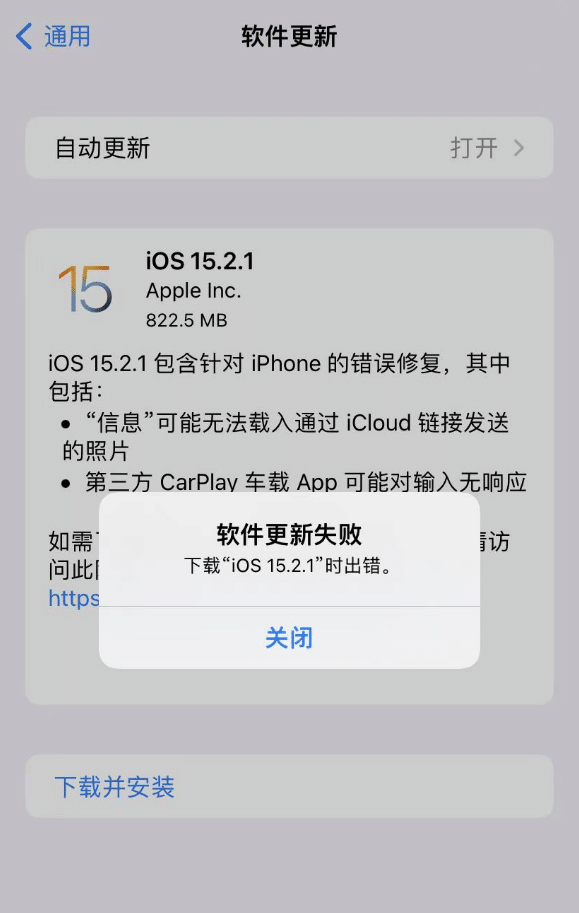
检查网络、做好更新准备:
对于此类问题,可能是由于网络原因导致的故障,您可以尝试通过相同的网络再次更新您的设备,如果仍然看到此类信息,请尝试使用其它网络来更新设备。
同时需要确保:
1.设备中有足够的可用空间。
请前往 iPhone 设置-通用-“iPhone 储存空间”进行检查。如果储存空间不够用或者将满,将会导致更新失败或白苹果问题。
2.当前设备连接的网络顺畅。
iPhone 需要连接互联网才能进行更新。下载更新的用时因更新大小和网速而异。用户可以在下载更新时正常使用设备,然后设备会在可以安装更新时通知您。为提高下载速度,请避免下载其他内容,并尽可能使用 Wi-Fi 网络。
3.设备中的重要数据已经备份。
为避免意外情况,建议先备份好数据后再升级设备。可以根据需要,通过 iCloud、iTunes 或爱思助手全备份功能进行备份。
尝试移除更新后重新安装:
如果在更新时,出现“无法检查更新。检查软件更新时出错”或“无法安装更新”等提示,在更换网络后仍然没有效果,请尝试移除这个更新然后重新安装。
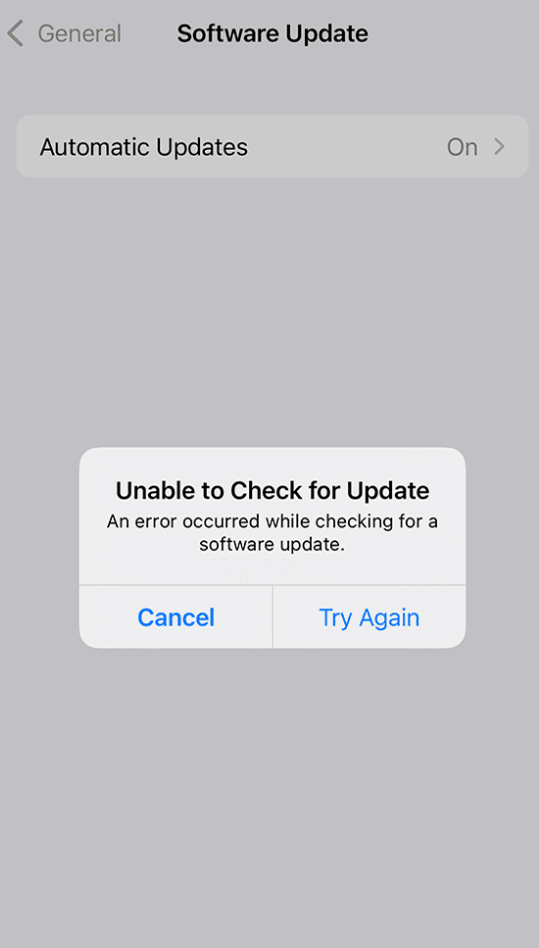
1.前往 iPhone 设置-通用-iPhone 储存空间,在 App 列表中找到更新。
2.轻点更新,然后轻点“删除更新”。
3.前往“设置”-“通用”-“软件更新”,然后下载最新的更新。
如果没有在 App 列表中看到更新,或者问题再次发生,则需要在电脑上更新您的设备。
通过电脑更新设备:
当您无法在设备上直接安装更新时,可以通过电脑进行更新:
打开爱思助手 PC 端(建议更新到最新版),将苹果移动设备通过数据线连接至电脑。在爱思助手“智能刷机”- “一键刷机” 界面,选择所需要更新的版本,勾选 “保留用户资料刷机” 选项,点击 “立即刷机” 并耐心等待刷机完成即可。
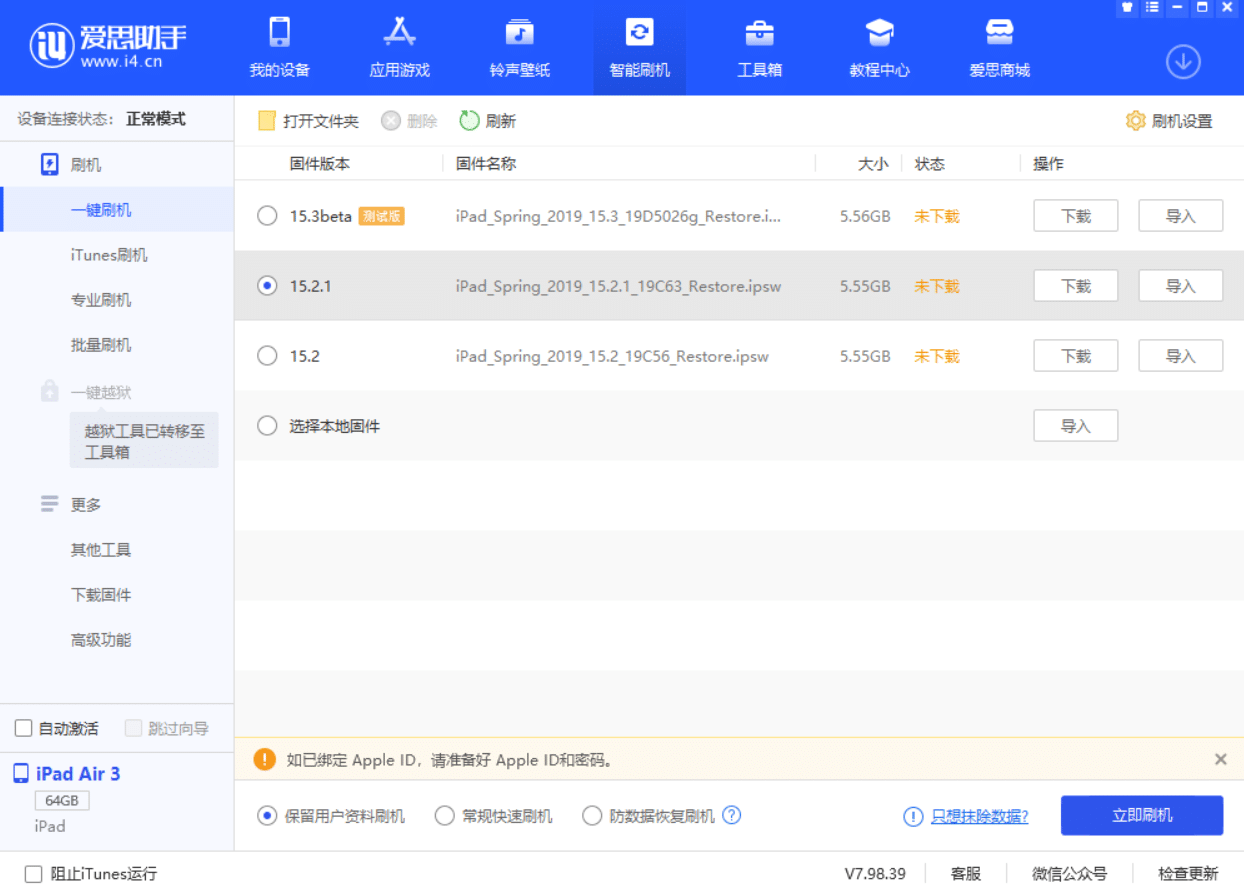
攻略专题
查看更多-

- 《七日世界》全地图密藏位置大全一览
- 202 2025-01-27
-

- 《燕云十六声》花下眠隐藏任务攻略
- 187 2025-01-27
-

- 《最终幻想14水晶世界》乌洛萨帕宠物获得方法
- 130 2025-01-27
-

- 《最终幻想14水晶世界》猫头小鹰宠物获得方法
- 179 2025-01-27
-

- 《最终幻想14水晶世界》小刺猬获得方法
- 206 2025-01-27
-

- 《最终幻想14水晶世界》青鸟宠物获得方法
- 183 2025-01-27
热门游戏
查看更多-

- 快听小说 3.2.4
- 新闻阅读 | 83.4 MB
-

- 360漫画破解版全部免费看 1.0.0
- 漫画 | 222.73 MB
-

- 社团学姐在线观看下拉式漫画免费 1.0.0
- 漫画 | 222.73 MB
-

- 樱花漫画免费漫画在线入口页面 1.0.0
- 漫画 | 222.73 MB
-

- 亲子餐厅免费阅读 1.0.0
- 漫画 | 222.73 MB
-






